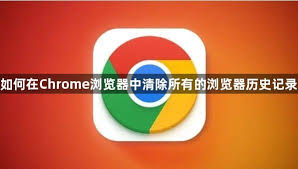随着互联网的发展,网络安全问题日益突出,各类钓鱼网站、恶意软件以及广告欺诈层出不穷。用户在日常浏览网页、下载文件或在线办公时,面临潜在的安全威胁。为此,**谷歌浏览器(Google Chrome)**提供了“安全浏览”功能(Safe Browsing),帮助用户在访问网页时自动检测潜在风险,及时提醒危险网站,降低网络攻击和数据泄露的可能性。
然而,很多用户并不熟悉安全浏览功能的具体开启方法、保护机制以及如何根据个人需求进行设置。在实际使用中,正确启用和配置安全浏览功能不仅可以避免被钓鱼网站欺骗,还能阻止恶意软件下载和潜在的病毒攻击,保障个人隐私和企业数据安全。
本文将从谷歌浏览器安全浏览功能的概念入手,详细讲解在Windows、Mac、移动端等不同设备上启用操作步骤,并结合具体案例说明其优势与注意事项。同时,将提供优化浏览体验的技巧,如设置高级保护、管理网站权限、检查浏览器安全状态等。通过本文,用户不仅能够掌握开启谷歌浏览器安全浏览功能的方法,还能提升整体网络安全意识,让日常上网更加安心、顺畅。
一、谷歌浏览器安全浏览功能概述
1. 什么是安全浏览
谷歌浏览器的安全浏览功能(Safe Browsing)是内置的网络安全保护机制,用于:
- 识别并阻止恶意网站、钓鱼网站和欺诈性广告
- 提醒用户下载的文件可能存在病毒或恶意程序
- 提供风险提示,帮助用户安全访问未知网页
2. 安全浏览的级别
| 级别 | 功能描述 |
|---|---|
| 标准保护 | 自动检测危险网站和下载,基本安全防护 |
| 增强保护 | 除了标准保护外,提前警告可能遇到的风险,提高检测精度 |
3. 功能优势
- 降低访问恶意网站风险
- 保护个人信息和登录账号安全
- 自动提示危险下载文件,减少病毒感染可能
二、在谷歌浏览器中启用安全浏览功能
1. Windows与Mac端操作
- 打开Chrome,点击右上角“三点菜单” → 设置
- 进入“隐私和安全” → “安全浏览”
- 选择“增强保护”或“标准保护”模式,点击确认即可生效
2. 移动端操作(Android / iOS)
- 打开Chrome移动应用 → 点击右上角“三点菜单” → 设置
- 选择“隐私和安全” → 安全浏览
- 切换至“增强保护”模式以获得最佳安全防护
3. 高级设置与个性化管理
- 可设置是否允许网站检测位置、发送浏览数据以提升安全
- 管理受信任网站或例外规则,灵活控制访问权限
- 开启下载保护,防止误下载危险文件
三、安全浏览功能的实用技巧
1. 检查浏览器安全状态
- 在地址栏输入 chrome://settings/security 查看安全浏览状态
- 确保安全浏览处于开启状态,并定期检查更新
2. 配合其他安全设置
- 启用自动更新,保证浏览器及安全功能最新
- 配合密码管理器使用,提高账号安全
- 结合防病毒软件或防火墙,形成多层安全防护
3. 处理安全警告
- 当浏览器提示危险网站时,避免点击可疑链接
- 确认下载文件安全性,必要时使用在线病毒扫描工具
更多安全浏览操作指南,请参考:Chrome官方安全帮助中心
四、注意事项与最佳实践
- 不要轻信未知网站提供的下载链接或验证码请求
- 在公共网络下使用安全浏览,避免泄露账号信息
- 定期清理浏览器缓存和历史记录,提高整体性能与安全性
1:安全浏览开启后,是否完全避免所有网络攻击?
不能。安全浏览主要防护恶意网站和下载文件,但无法防御所有网络攻击,仍需配合防病毒软件和良好上网习惯。
2:增强保护和标准保护有什么区别?
增强保护会提前检测潜在威胁,并提供更详细的安全警告;标准保护仅在发现已知风险时提示。
3:启用安全浏览会影响浏览速度吗?
一般影响微小。安全浏览主要在后台检测网站安全,不会显著延迟网页加载。若设备性能有限,可选择标准保护模式以平衡速度和安全。